Ihr Passwort ist die erste Verteidigungslinie, um Ihr Konto auf jeder Plattform zu schützen. Es ist natürlich wichtig, überall ein einzigartiges und sicheres Passwort zu verwenden. Dies ist jedoch für Arbeitsplatzkonten noch wichtiger. Wenn jemand Ihr Passwort erraten und Zugriff auf Ihr Slack-Konto erhalten könnte, könnte er nicht nur alle besprochenen privaten Informationen sehen, sondern auch Nachrichten als Sie senden.
So setzen Sie Ihr Passwort auf Slack zurück
Wenn du möchtest Ändern Sie Ihr Passwort in Slack müssen Sie Ihre Kontoeinstellungen konfigurieren, um es stärker und schwieriger zu erraten. Um zu Ihren Kontoeinstellungen zu gelangen, navigieren Sie zu https://slack.com/home. Klicken Sie hier oben auf der Seite auf "Kontoeinstellungen".
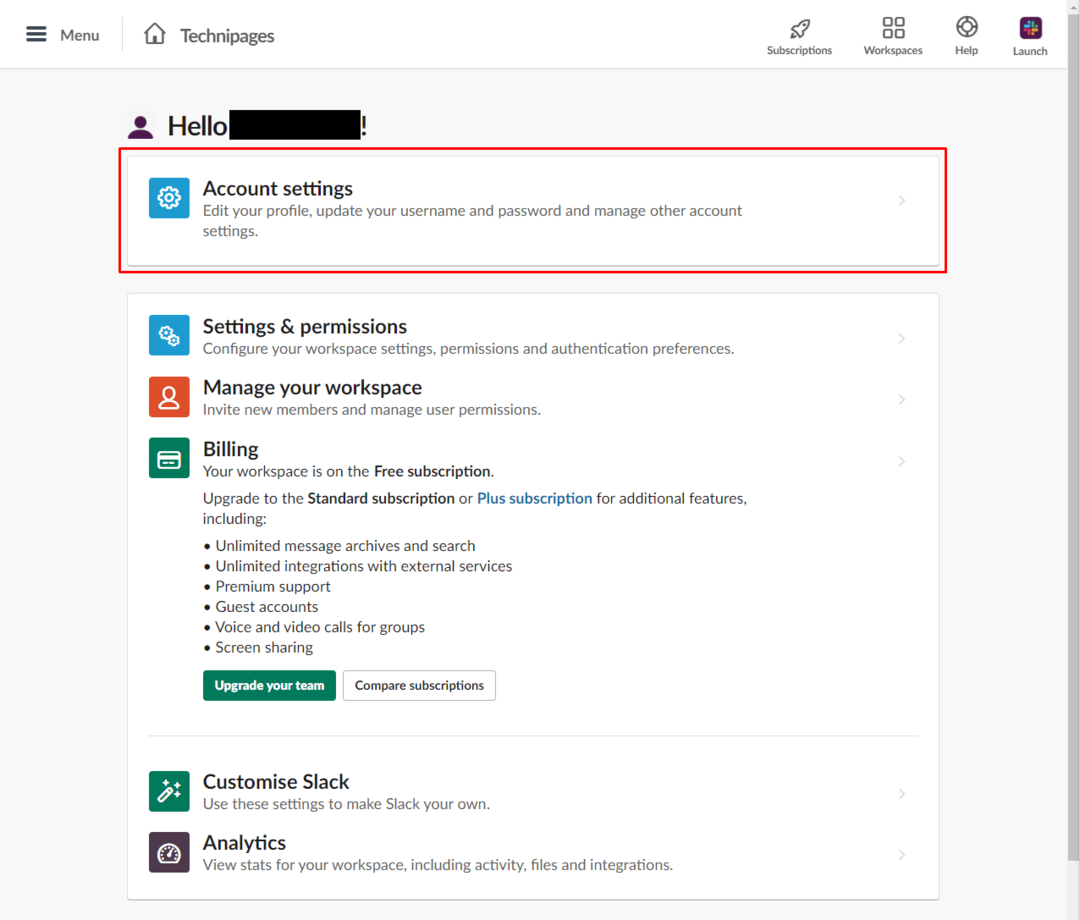
Klicken Sie auf der Seite mit den Kontoeinstellungen im Abschnitt „Passwort“ auf „Erweitern“. Dies öffnet den Bildschirm zum Ändern des Passworts.
Hinweis: Wenn Sie nicht die Möglichkeit haben, den Passwortbereich zu erweitern, verwendet Ihre Organisation eine Single Sign-On (SSO)-Lösung zur Authentifizierung bei Slack, wie Okta, OneLogin oder GSuite. Wenn du einen SSO-Identitätsanbieter eines Drittanbieters verwendest, musst du dein Passwort über dessen System und nicht in Slack ändern.
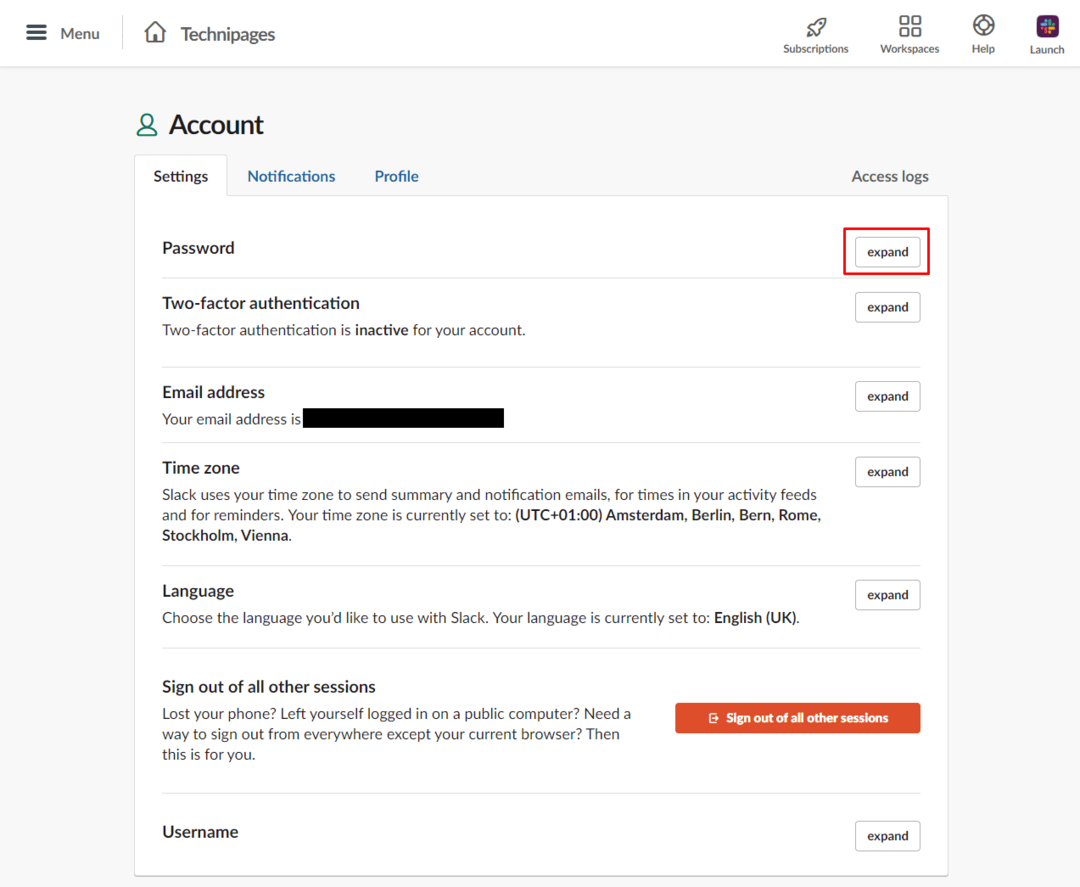
In der erweiterten Passwort ändern Geben Sie Ihr aktuelles Passwort in das Textfeld „Aktuelles Passwort“ ein. Geben Sie das neue Passwort, das Sie verwenden möchten, in das Textfeld "Neues Passwort" ein und klicken Sie dann auf "Passwort speichern".
Tipp: In Slack muss dein Passwort mindestens sechs Zeichen lang sein und darf nicht aus gängigen Passwörtern wie „123456“, „abcdef“ oder „password“ bestehen. Wenn Sie vom Systemadministrator aufgefordert werden, Ihr Passwort zu ändern, können Sie Ihr Passwort nicht auf dasselbe wie Ihr altes ändern Passwort. Wir empfehlen Ihnen jedoch, ein stärkeres Passwort als das mit mindestens zehn Zeichen zu wählen, da sechs Zeichen für ein Passwort knapp sind. Um unseren Artikel zur Passwortstärke zu lesen, klicken Sie auf Hier.
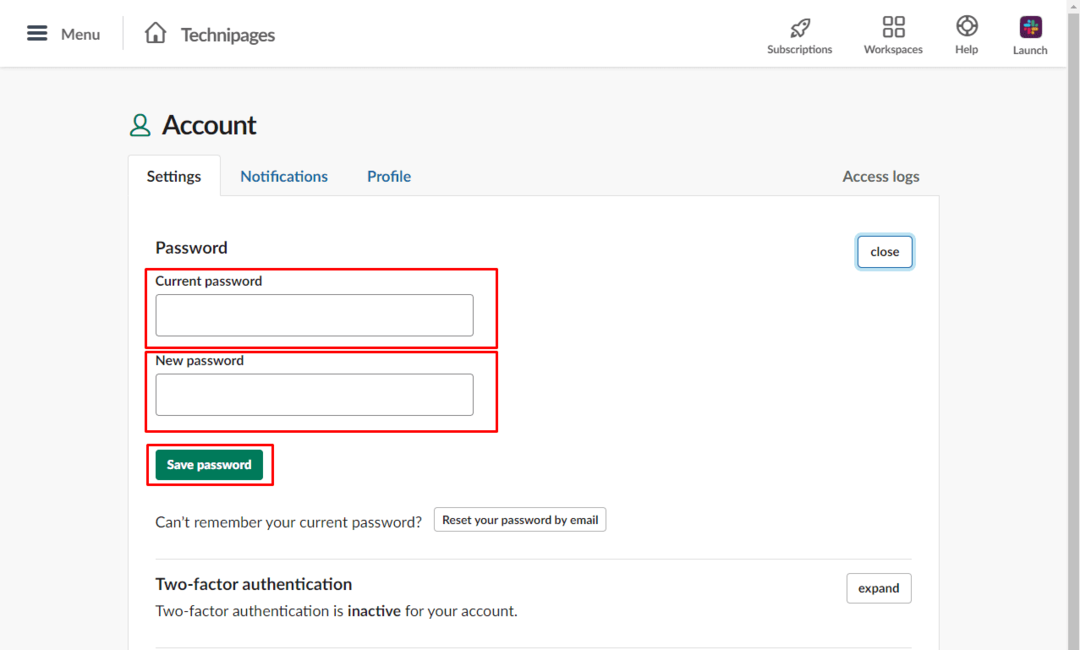
Ein starkes Passwort ist ein wichtiger Teil der Sicherheit Ihres Kontos. Wenn Sie die Anweisungen in dieser Anleitung befolgen, können Sie Ihr Passwort in ein sichereres ändern. Fühlen Sie sich mit Ihrem neuen Passwort sicher? Teilen Sie Ihre Gedanken unten mit!